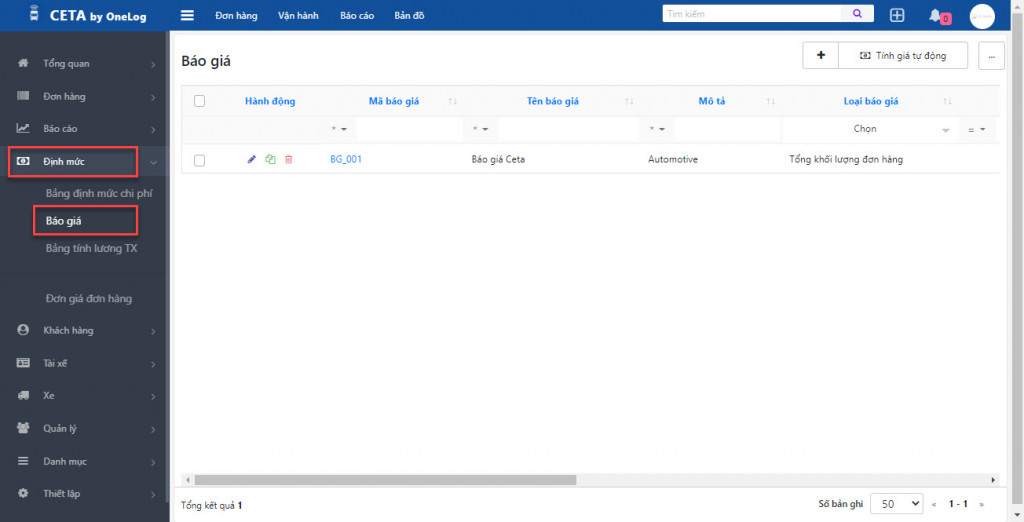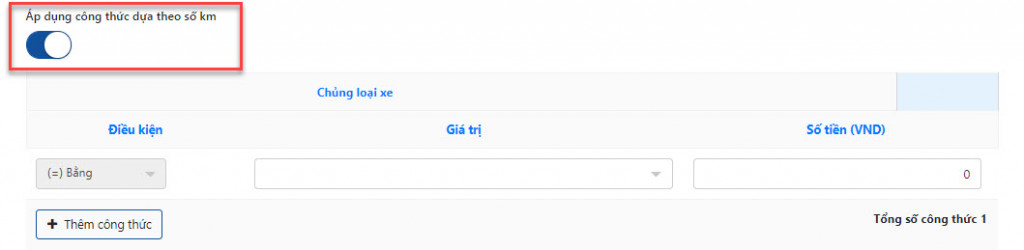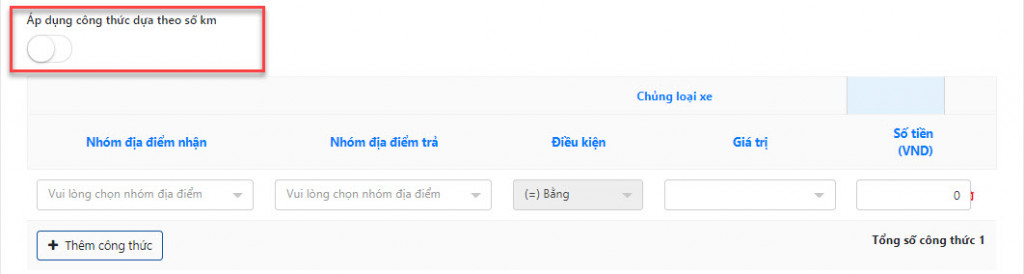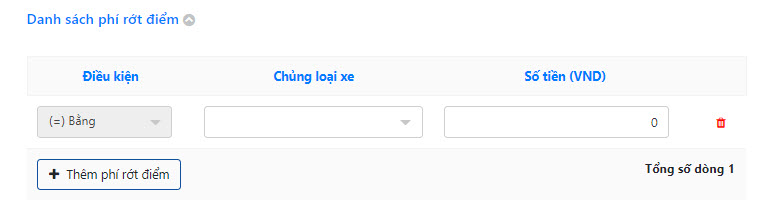Mục đích
- Doanh nghiệp cấu hình, đặt riêng công thức cho mỗi Khách hàng của mình và mỗi cung đường cần xử lý.
- Ceta sẽ tính toán các điều kiện đầu vào để áp dụng công thức phù hợp nhất để đưa ra kết quả báo giá tự động trên Phần mềm. Lưu ý kết quả của Ceta là tự động và để tối ưu, bộ phận tài chính / kinh doanh của Doanh nghiệp sẽ có nghiệp vụ phê duyệt và chính thức ban hành giá cuối cùng.
Tạo mới báo giá tự động
- Bước 1: Vào phần Định mức > click Báo giá
- Bước 2: Tại màn hình báo giá, bấm vào biểu tượng
 phía trên góc phải màn hình để thêm mới.
phía trên góc phải màn hình để thêm mới. - Bước 3: Nhập thông tin tại màn hình thêm mới báo giá
- Mã báo giá
- Tên báo giá
- Loại báo giá
- Là báo giá mặc định (chọn có hoặc không)
- Mô tả
- Ngày bắt đầu
- Ngày kết thúc
- Áp dụng tất cả khách hàng (chọn có hoặc không)
- Nhóm khách hàng (lựa chọn các nhóm khách hàng muốn áp dụng)
- Danh sách công thức: Áp dụng công thức dựa theo số km (lựa chọn có hoặc không)
- Áp dụng công thức dựa theo số km > nhập thông tin
- Điều kiện (=)
- Chủng loại xe (chọn 1 chủng loại xe)
- Số tiền VND (nhập số tiền)
- Áp dụng công thức dựa theo số km > nhập thông tin
-
-
- Không áp dụng công thức dựa theo số km > nhập thông tin
- Nhóm địa điểm nhận (chọn 1 nhóm địa điểm)
- Nhóm địa điểm trả (chọn 1 nhóm địa điểm)
- Điều kiện (=)
- Chủng loại xe (chọn 1 chủng loại xe)
- Số tiền VND (nhập số tiền)
- Không áp dụng công thức dựa theo số km > nhập thông tin
-
Áp dụng báo giá tự động
- Tại màn hình báo giá click

- Trên cửa số Tính giá tự động mới mở chọn:
- Loại thời gian:
- Thời gian nhận hàng dự kiến
- Thời gian nhận hàng thực tế
- Thời gian trả hàng dự kiến
- Thời gian trả hàng thực tế
- Thời gian
- Loại thời gian:
- Bấn nút
 để hoàn thành
để hoàn thành - Khi hệ thống ghi nhận một đơn hàng, hệ thống sẽ tự động tính toán và cho ra mức giá phù hợp với công thức nhất.
Áp dụng cho các tính năng như:
- Đặt hàng trực tiếp từ khách lẻ (qua web site)
- Đặt hàng trực tiếp từ đại lý (khách hàng đc cung cấp account)
- Đặt hàng trực tiếp từ các công ty trong hệ thống (chia sẻ thông tin)
Mục lục